Cara Compress dan Decompress Zip di Linux merupakan suatu hal yang baru bagi saya, kurang lebih saya baru menggunakan ini sekitar 3 bulan kebelakang. Tentunya saya sudah kenal dengan makhluk satu ini, tapi memang lebih sering menggunakannya di windows.
Jadi inti dari tulisan kali ini untuk membahas penggunaan ZIP di linux server. Atau mungkin bisa juga di gunakan di linux desktop tapi melalui terminal. Namun untuk linux desktop saya rasa kita hanya perlu klik kanan saja, dan semua pilihan ada disana. Lain hal nya dengan linux server, yang seluruhnya menggunakan Command Line Interface (CLI).
Daftar Isi
Apa Itu ZIP?
Zip merupakan sebuah format berkas atau file untuk standar kompresi data paling populer yang di ciptakan oleh Phil Katz. Penjelasan lebih lengkap silahkan baca disini.
Macam-macam File Kompresi
Ada beberapa macam file kompresi. Biasanya masing-masing file memiliki softwarenya tersendiri. File itu diantaranya adalah zip, rar, gho, tib, 7zip, tgz, dll. Kamu juga bisa baca secara lebih lengkap di tuliasan saya yang berjudul Macam-macam File Kompresi.
Cara Compress dan Decompress Zip di Linux
Kita akan coba langsung praktikan bagaimana cara meng-kompres file atau kumpulan file atau folder yang kita inginkan.
Tahap 1: Install ZIP Pada Mesin Linux Kamu
Secara default linux tidak menyediakan software yang bernama zip. Untuk itu kamu harus install secara mandiri software tersebut. Ketika kita mengetik perintah zip pada terminal linux, maka akan muncul pesan sebagai berikut:

Kamu akan di minta untuk menginstall terlebih dahulu si zip tersebut, barulah kamu bisa menggunakan perintah zip. Untuk menginstall zip di mesin linux kamu, ketikan perintah berikut:
sudo apt install zip -yTunggulah hingga prosesnya selesai, maka kamu akan mendapat gambar seperti berikut:

Atau untuk lebih jelasnya, kamu juga dapat menyaksikan video berikut ini
Tahap 2: Cara Compress dan Decompress Zip di Linux
Kamu harus menyiapkan terlebih dahulu file apa saja yang akan kamu kompres. Jika sudah, kamu dapat mengetikan perintah sebagai berikut:
zip -rv namafile.zip /path/to/directoryPenjelasan:
-r Recurse-pattern: Menjelajahi struktur direktori secara rekusif (hasil terjemahan).
-v Verbose: Untuk menampilkan progres pembuatan file zip yang sedang berjalan.
Silahkan baca panduan lengkapnya disini.
Maka kamu akan mendapatkan hasil seperti pada gambar berikut:

Atau Kamu juga bisa menonton video berikut:
Cara Decompress File Zip
Setelah kita kompres, ada kalanya kita akan memerlukan isi dari file yang sudah kita kompres tersebut, maka kita harus melakukan dekompresi. Kamu hanya perlu mencari file dengan format zip yang akan kamu ekstrak, setelah itu ketikan berintah berikut ini:
unzip namafile.zipLalu kamu akan mendapat hasil seperti pada gambar di bawah ini

Untuk lebih jelasnya, simak juga video berikut
Update
Zip Exclude (26 July 2021)
Zip Exclude ini di gunakan memisahkan file atau folder apa saja yang tidak akan kita kompres. Untuk contoh lebih jelas silahkan perhatikan gambar berikut;

Pada gambar di atas saya simulasikan bahwa saya akan membackup semua file website yang dalam kasus ini ada di folder /home. Tapi saya tidak ingin folder cyberpanel, docker, vmail, dan aris ikut terbackup juga dan masuk dalam file backup.zip. Maka saya akan exclude folder yang tidak saya inginkan dengan perintah;
zip -rv backup.zip /home -x /home/cyberpanel/**\* -x /home/docker/**\* -x /home/vmail/**\* -x /home/aris/**\*Maka semua yang ada dalam direktori /home akan di kompress menjadi file backup.zip, kecuali file atau folder yang kita tentukan untuk di exclude.
Note
Karena kita menggunakan perintah-ryang berartirecurse-pattern, maka di dalam filebackup.ziptetap akan terdapat foldercyberpanel, docker, vmaildanaris. Hanya saja isi folder tersebut kosong atau tidak ikut terkompres.
Kesimpulan
Kita sudah belajar cara melakukan kompresi dan dekompresi menggunakan software zip yang ada di terminal linux. Format file zip tidak hanya di peruntukan untuk linux saja melainkan cross platform. Jadi kamu juga bisa menemukannya di windows dan juga macOS.
Apa yang sudah saya ceritakan dan kita coba sama-sama merupaakn bagian dari pengalaman saya pribadi. Mungkin teman-teman pembaca jauh lebi expert dari saya, saya harap dapat menambahkan jika ada kekurangan.
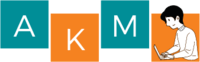




 Macam-macam File Kompresi
Macam-macam File Kompresi